วิธีการตั้งค่าการประชุมที่เกิดขึ้นซ้ำใน Teams

คุณต้องการกำหนดการประชุมที่เกิดขึ้นซ้ำใน MS Teams กับสมาชิกในทีมเดียวกันหรือไม่? เรียนรู้วิธีการตั้งค่าการประชุมที่เกิดขึ้นซ้ำใน Teams.

ยักษ์ใหญ่ Redmond เปิดตัว Microsoft Teams ในปี 2560 สี่ปีต่อมาแอปยังคงได้รับผลกระทบจากรายการบั๊กและข้อผิดพลาดมากมาย สิ่งต่าง ๆ ยังไม่สมบูรณ์แบบและยังมีพื้นที่ให้ปรับปรุงอีกมาก ข้อผิดพลาดเข้าสู่ระบบคงเป็นหนึ่งในที่พบบ่อยที่สุดปัญหาที่ส่งผลกระทบต่อผู้ใช้ทีม ในคู่มือนี้ เราจะเน้นที่รหัสข้อผิดพลาด CAA301F7 ที่น่ารำคาญ และวิธีแก้ไขใน Windows 10
เว็บแอปมักไม่ค่อยได้รับผลกระทบจากปัญหาเดียวกันกับแอปเดสก์ท็อป ดังนั้น ไปที่team.microsoft.comและตรวจสอบว่าคุณสามารถลงชื่อเข้าใช้บัญชีของคุณได้หรือไม่ ในลักษณะนี้ คุณสามารถเข้าถึงบัญชี Teams ของคุณได้อย่างรวดเร็วและดูแลงานเร่งด่วนใดๆ หลังจากนั้น คุณสามารถดำเนินการตามขั้นตอนการแก้ไขปัญหาต่อโดยใช้วิธีแก้ปัญหาตามรายการด้านล่าง
ตรวจสอบให้แน่ใจว่าการเชื่อมต่ออินเทอร์เน็ตของคุณเสถียร รีสตาร์ทเราเตอร์ของคุณและเปลี่ยนเป็นการเชื่อมต่อด้วยสายเคเบิล อย่าลืมยกเลิกการเชื่อมต่ออุปกรณ์อื่นๆ โดยใช้การเชื่อมต่อเพื่อเพิ่มแบนด์วิดท์สำหรับ Teams หากคุณกำลังใช้การเชื่อมต่อแบบไร้สาย ให้ย้ายแล็ปท็อปของคุณเข้าใกล้เราเตอร์มากขึ้น และตรวจสอบว่าปัญหาหายไปหรือไม่
ก่อนอื่น ให้ตรวจสอบว่าโปรแกรมป้องกันไวรัสและไฟร์วอลล์ของคุณมีความผิดสำหรับรหัสข้อผิดพลาด CAA301F7 หรือไม่ ปิดใช้งานโปรแกรมป้องกันไวรัสและไฟร์วอลล์ชั่วคราว แล้วตรวจสอบผลลัพธ์
หากข้อผิดพลาดหายไป ให้ไวท์ลิสต์ Teams ในการตั้งค่าแอนตี้ไวรัสของคุณ นอกจากนี้ เพิ่มกฎไฟร์วอลล์ใหม่สำหรับ Teams เพื่อแนะนำเครื่องมือความปลอดภัยของคุณเพื่อให้ Teams ทำงานบนเครื่องของคุณได้ สำหรับคำแนะนำโดยละเอียดเกี่ยวกับวิธีการทำเช่นนั้น ให้ไปที่หน้าสนับสนุนเฉพาะสำหรับโปรแกรมป้องกันไวรัสและไฟร์วอลล์ของคุณ
คุณสามารถแก้ไขปัญหาการเข้าสู่ระบบ Microsoft Teams ได้อย่างรวดเร็วโดยล้างข้อมูลการเข้าสู่ระบบจาก Credential Manager
พิมพ์ credential manager ในช่อง Windows Search และดับเบิลคลิกที่ผลลัพธ์แรก
จากนั้นเลือกWindows Credentialsและค้นหาข้อมูลการเข้าสู่ระบบ Teams ของคุณ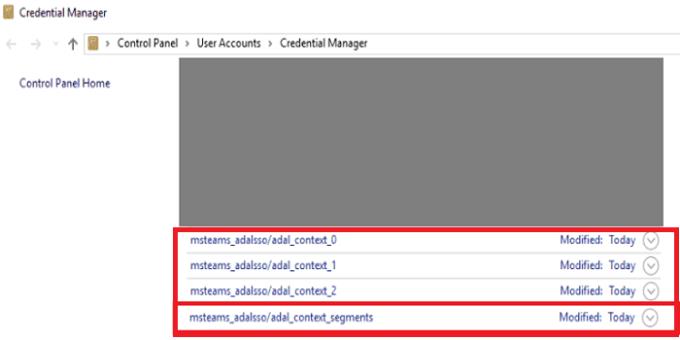
เลือกรายการทั้งหมดแล้วกดตัวเลือกลบ
รีสตาร์ทคอมพิวเตอร์ เปิด Teams อีกครั้ง และตรวจสอบผลลัพธ์
แคชของแอปอาจรบกวนเซสชัน Teams ปัจจุบันของคุณ ซึ่งทำให้คุณไม่สามารถเข้าสู่ระบบได้
คลิกขวาที่ไอคอนแถบงาน Teams และเลือกQuitเพื่อออกจากแอป
จากนั้นพิมพ์%appdata%\Microsoft\Teamsในช่องค้นหาของ Windows แล้วกด Enter
ลบไฟล์และโฟลเดอร์ทั้งหมดออกจากโฟลเดอร์ Teams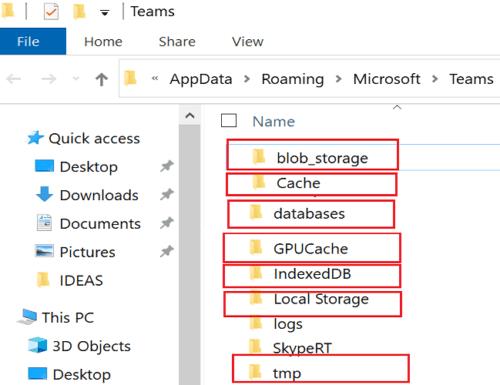
เปิด Teams อีกครั้งและตรวจสอบว่าคุณสามารถลงชื่อเข้าใช้บัญชีของคุณได้หรือไม่
หากปัญหายังคงอยู่ ให้ไปที่C:\ProgramData\Intel\ShaderCache\Teams_1และลบไฟล์แคช Teams_1 ด้วย
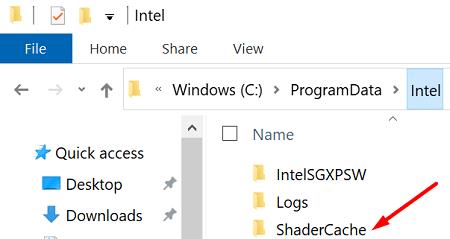
เรียกใช้ Teams ด้วยสิทธิ์ของผู้ดูแลระบบและเปิดใช้งานโหมดความเข้ากันได้ของ Windows 8 หรือ Windows 7 ผู้ใช้หลายคนยืนยันว่าคอมโบนี้แก้ไขปัญหาการเข้าสู่ระบบ Teams ของตนแล้ว
ดังนั้นคลิกขวาบนไอคอนสก์ท็อปทีมของคุณและเลือกProperties
จากนั้นคลิกที่แท็บความเข้ากันได้
ภายใต้โหมดความเข้ากันได้ให้เลือกตัวเลือกที่ระบุว่าเรียกใช้โปรแกรมนี้ในโหมดความเข้ากันได้สำหรับและเลือก Windows 8 หรือ Windows 7
จากนั้นภายใต้การตั้งค่า , ติ๊กช่องที่ระบุว่าเรียกใช้โปรแกรมนี้ในฐานะผู้ดูแล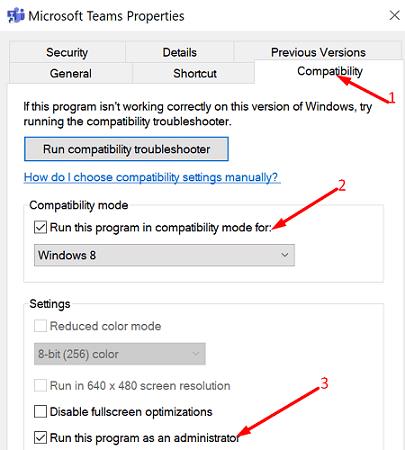
บันทึกการตั้งค่าใหม่และเปิดใช้ Teams อีกครั้ง
หากคุณเป็นผู้ดูแลระบบไอทีและผู้ใช้ติดต่อคุณเกี่ยวกับรหัสข้อผิดพลาดนี้ คุณต้องเปิดใช้งาน WS-Trust 1.3 สำหรับ Desktop Client SSO บนเซิร์ฟเวอร์ ADFS ภายในองค์กร ใช้โซลูชันนี้หากคุณใช้การตั้งค่าแบบรวมศูนย์กับผู้เช่า Azure AD
สิ่งที่คุณต้องทำคือเรียกใช้คำสั่งต่อไปนี้: Enable-AdfsEndpoint -TargetAddressPath “/adfs/services/trust/13/windowstransport”
นอกจากนี้ ให้เปิดใช้งานทั้งแบบฟอร์มและการรับรองความถูกต้องของ Windows (WIA) ในนโยบายการตรวจสอบสิทธิ์ส่วนกลางภายใต้การตั้งค่าอินทราเน็ต
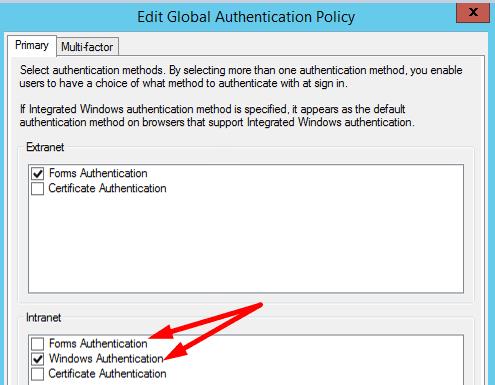
ขอให้ผู้ใช้รีสตาร์ทคอมพิวเตอร์และตรวจสอบว่าสามารถเข้าถึงบัญชี Teams ได้หรือไม่
หากยังคงมีข้อผิดพลาด CAA301F7 ไปที่แผงควบคุมและภายใต้โปรแกรมเลือกถอนการติดตั้งโปรแกรม เลือก Teams กดปุ่มถอนการติดตั้งและรีสตาร์ทเครื่องคอมพิวเตอร์ของคุณ
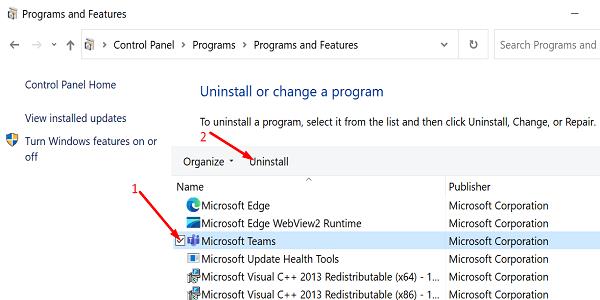
จากนั้นดาวน์โหลดสำเนาใหม่ของแอพและติดตั้งบนอุปกรณ์ของคุณ
รหัสข้อผิดพลาดของทีม CAA301F7 บ่งชี้ว่ากระบวนการเข้าสู่ระบบล้มเหลว ในการแก้ไขปัญหา ให้ปิดใช้งานโปรแกรมป้องกันไวรัสและไฟร์วอลล์ และล้างข้อมูลการเข้าสู่ระบบ Teams ของคุณจาก Credential Manager นอกจากนี้ ตรวจสอบให้แน่ใจว่าได้เรียกใช้แอปในโหมดความเข้ากันได้ด้วยสิทธิ์ของผู้ดูแลระบบ คุณจัดการเพื่อกำจัดข้อผิดพลาด CAA301F7 หรือไม่ แจ้งให้เราทราบในความคิดเห็นด้านล่าง
คุณต้องการกำหนดการประชุมที่เกิดขึ้นซ้ำใน MS Teams กับสมาชิกในทีมเดียวกันหรือไม่? เรียนรู้วิธีการตั้งค่าการประชุมที่เกิดขึ้นซ้ำใน Teams.
Microsoft Teams ไม่รองรับการส่งประชุมและการโทรไปยังทีวีของคุณโดยตรง แต่คุณสามารถใช้แอพการสะท้อนหน้าจอได้
ตอนนี้ยังไม่สามารถปิดการตั้งคำถามแบบไม่ระบุชื่อใน Microsoft Teams Live Events ได้ แม้แต่ผู้ที่ลงทะเบียนยังสามารถส่งคำถามแบบไม่ระบุชื่อได้.
เรียนรู้เกี่ยวกับ Walkie Talkie ใน Microsoft Teams ฟีเจอร์ใหม่ที่ช่วยให้การสื่อสารในทีมง่ายขึ้นด้วยการพูดคุยแบบเรียลไทม์
ในคู่มือนี้จะแสดงวิธีแก้ไขปัญหา Microsoft Teams ที่คุณไม่สามารถมองเห็นหน้าจอที่ผู้อื่นแชร์ได้
เรียนรู้วิธีลบข้อความใน Microsoft Teams และวิธีแก้ไขข้อผิดพลาดที่ส่งโดยการลบข้อความ พร้อมคำแนะนำที่เป็นประโยชน์ในการจัดการข้อความของคุณใน Teams
หากผู้ใช้ทั่วไปใน Microsoft Teams ไม่สามารถแชทได้ ให้ตรวจสอบการตั้งค่าเข้าถึงและสิทธิ์การเข้าถึงในศูนย์การดูแลระบบ
เรียนรู้วิธียกเลิกการประชุมใน Microsoft Teams อย่างง่ายดาย โดยมีขั้นตอนและเคล็ดลับที่จำเป็น เพื่อให้การจัดการการประชุมของคุณมีประสิทธิภาพมากขึ้น
พบปัญหาไม่ได้ยินผู้เข้าร่วมในการประชุม Microsoft Teams? ตรวจสอบอุปกรณ์เสียงและการตั้งค่าที่ถูกต้องเพื่อให้คุณได้ยินทุกคน
Microsoft Teams อาจไม่สามารถเปิดได้ในบางครั้งโดยมีรหัสข้อผิดพลาด caa82ee2 หากต้องการแก้ไขให้ล้างแคชของแอปและข้อมูลรับรองการเข้าสู่ระบบ
นี่คือวิธีลบแชทใน Microsoft Teams อย่างง่ายดายโดยใช้วิธีการซ่อนและปิดเสียง
เรียนรู้วิธีลบรูปโปรไฟล์จาก Microsoft Teams สำหรับทั้งมือถือและคอมพิวเตอร์ ด้วยขั้นตอนง่ายๆ ที่จะช่วยเพิ่มความเป็นส่วนตัวของคุณ
ค้นพบวิธีการเปลี่ยนและลบรูปโปรไฟล์ใน Microsoft Teams พร้อมเคล็ดลับในการเลือกภาพที่เหมาะสม
รหัสข้อผิดพลาด caa20003 เกิดขึ้นเมื่อลงชื่อเข้าใช้ Teams หรือแอป Office 365 อื่นๆ แสดงว่าคุณไม่ได้รับอนุญาตให้เข้าสู่ระบบ
ถ้าการโทรออกของ Teams ไม่ทำงาน ให้ตรวจสอบปัญหาและวิธีแก้ไขที่มีประสิทธิภาพ เพื่อให้สามารถโทรออกได้อย่างราบรื่น
เรียนรู้วิธีลบแชทใน Microsoft Teams โดยขั้นตอนที่ง่ายและชัดเจน พร้อมเคล็ดลับในการจัดการการสนทนา
ค้นพบขั้นตอนในการออกจากทีมใน Microsoft Teams พร้อมคำแนะนำที่เป็นประโยชน์ในการจัดการทีมของคุณ
วิธีบล็อกสถานะ Microsoft Teams Away หลีกเลี่ยงการเปลี่ยนสถานะขณะที่ทำงานในแอปอื่น
ถ้าคุณใช้ Microsoft Teams คุณจะรู้ว่ามันเป็นฮับสำหรับกิจกรรมทุกประเภท การตั้งค่าสถานะที่ถูกต้องจะช่วยให้คุณจัดการการสื่อสารได้อย่างมีประสิทธิภาพ
เรียนรู้วิธีเปลี่ยนชื่อใน Microsoft Teams ไม่ว่าจะเป็นชื่อทีม หรือลงชื่อผู้ใช้ ให้มีความสะดวกและรวดเร็ว
คุณต้องการกำหนดการประชุมที่เกิดขึ้นซ้ำใน MS Teams กับสมาชิกในทีมเดียวกันหรือไม่? เรียนรู้วิธีการตั้งค่าการประชุมที่เกิดขึ้นซ้ำใน Teams.
เราจะแสดงวิธีการเปลี่ยนสีที่เน้นข้อความสำหรับข้อความและฟิลด์ข้อความใน Adobe Reader ด้วยบทแนะนำแบบทีละขั้นตอน
ในบทแนะนำนี้ เราจะแสดงให้คุณเห็นวิธีการเปลี่ยนการตั้งค่า Zoom เริ่มต้นใน Adobe Reader.
Spotify อาจจะน่ารำคาญหากมันเปิดขึ้นมาโดยอัตโนมัติทุกครั้งที่คุณเริ่มเครื่องคอมพิวเตอร์ ปิดการเริ่มต้นอัตโนมัติโดยใช้ขั้นตอนเหล่านี้.
หาก LastPass ไม่สามารถเชื่อมต่อกับเซิร์ฟเวอร์ ให้ล้างแคชในเครื่อง ปรับปรุงโปรแกรมจัดการรหัสผ่าน และปิดการใช้งานส่วนขยายของเบราว์เซอร์ของคุณ.
Microsoft Teams ไม่รองรับการส่งประชุมและการโทรไปยังทีวีของคุณโดยตรง แต่คุณสามารถใช้แอพการสะท้อนหน้าจอได้
ค้นพบวิธีแก้ไขรหัสข้อผิดพลาด OneDrive 0x8004de88 เพื่อให้คุณสามารถเริ่มต้นใช้งานการจัดเก็บข้อมูลในคลาวด์ของคุณอีกครั้ง
สงสัยว่าจะรวม ChatGPT เข้ากับ Microsoft Word ได้อย่างไร? คู่มือนี้จะแสดงให้คุณเห็นวิธีการทำเช่นนั้นโดยใช้ ChatGPT สำหรับ Word add-in ใน 3 ขั้นตอนง่ายๆ.
รักษาแคชให้เป็นระเบียบในเบราว์เซอร์ Google Chrome ของคุณด้วยขั้นตอนเหล่านี้.
ตอนนี้ยังไม่สามารถปิดการตั้งคำถามแบบไม่ระบุชื่อใน Microsoft Teams Live Events ได้ แม้แต่ผู้ที่ลงทะเบียนยังสามารถส่งคำถามแบบไม่ระบุชื่อได้.























